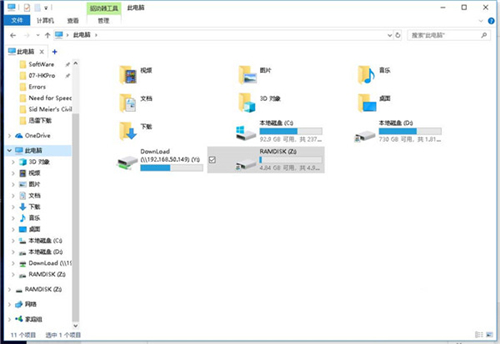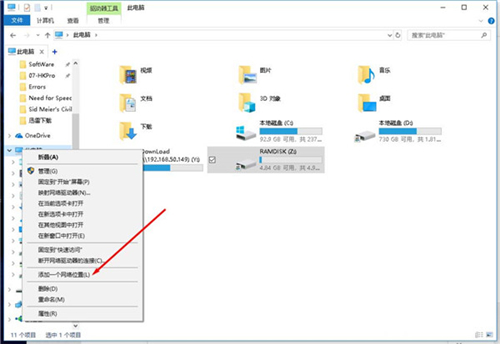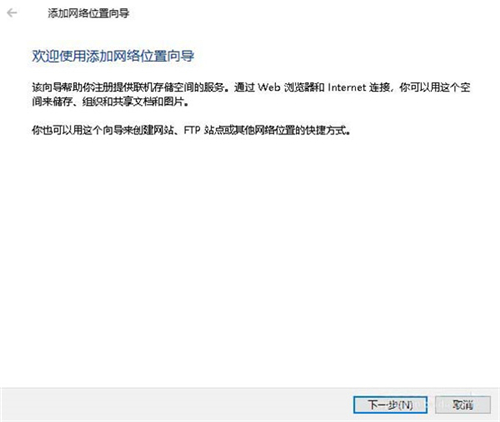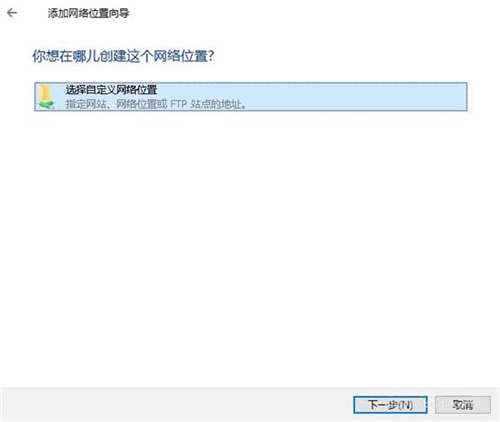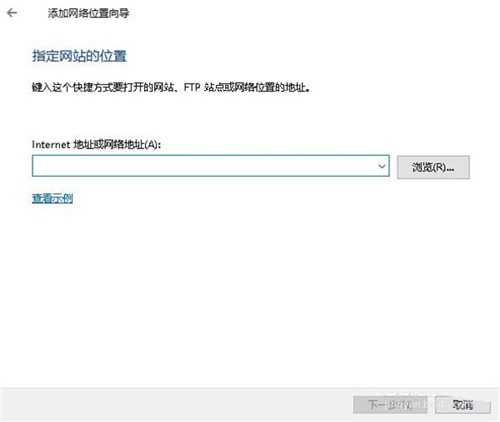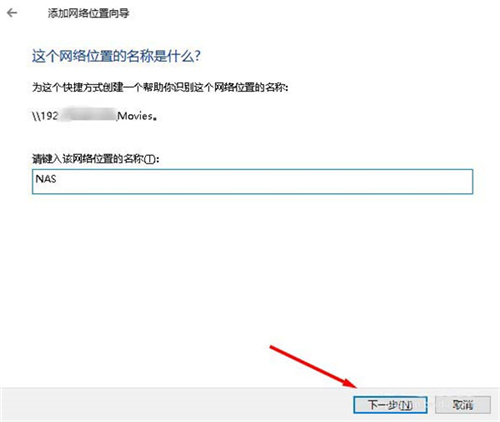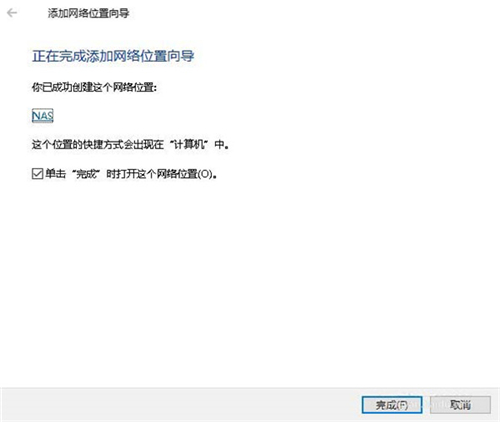路由器网投稿:文章是关于”Win10系统怎么添加一个网络位置?”的相关知识分享,希望可以帮到大家。 – 素材来源网络 编辑:小易。

Win10系统怎么添加一个网络位置?当我们需要在Win10系统中添加一个网络位置的时候会操作怎么办?在我们正常的使用中需要添加网络位置的,当然系统必须共享过文件夹才能添加,让我们看详细教程
添加网络位置方式
1、在桌面中打开此电脑,打开资源管理器;
2、单击我的电脑,右键菜单选择添加一个网络位置;
3、完成弹出的添加向导;
4、选择点击自定义网络位置;
5、输入网络地址;
6、添加一个网络名称;
7、点击完成即可。
总结:以上就是路由器网整理的关于Win10系统怎么添加一个网络位置?相关教程内容,希望能帮助到大家。
以上就是关于“Win10系统怎么添加一个网络位置?”希望能帮助到你!
本文来自投稿,不代表路由百科立场,如若转载,请注明出处:https://www.qh4321.com/177964.html